
Vazby v sestavách určují a definují polohu součástí a jejich vzájemný vztah. Jak se vazby vytvářejí a jaký je jejich praktický význam se dozvíte v této kapitole seriálu Učíme se SOLIDWORKS.
Sestavou v SOLIDWORKSu nazýváme seskupení několika součástí v jediném modelovacím prostoru. Sestavou tvoří součást, kterou může být samotný díl, tak i jiná sestava, které se říká podsestava. Z teoretického pohledu se sestavy nejčastěji tvoří tzv. modelováním zdola nahoru, kdy se do sestavy vkládají součásti a určuje se jejich poloha. Polohu lze určit umístěním nebo natáčením, k čemuž se stejně jako u skicování používají vazby. Vazby v sestavě slouží k vytvoření vzájemného vztahu mezi plochami, hranami, rovinami a dalšími entitami.
Druhá varianta, která není v praxi tak často používána, je metoda modelování shora dolů. Jednotlivé prvky či celé součásti jsou vytvářeny na úrovni sestavy za pomoci geometrie jiných součástí nebo rovin a skic v sestavě.
Postup vkládání součástí
Po vytvoření nové sestavy, kterou lze vytvořit přímo, případně z otevřeného dílu nebo sestavy. Pokud použijete příkaz Vytvořit sestavu s dílu/sestavy z otevřeného dílu/sestavy, použije se automaticky daný díl či sestava jako první součást pro vložení nové sestavy. Pokud tuto volbu nepoužijete a vytvoříte novou sestavu, SOLIDWORKS automaticky nabídne možnost Začít sestavu a zobrazí okno Otevřít pro výběr první součásti.
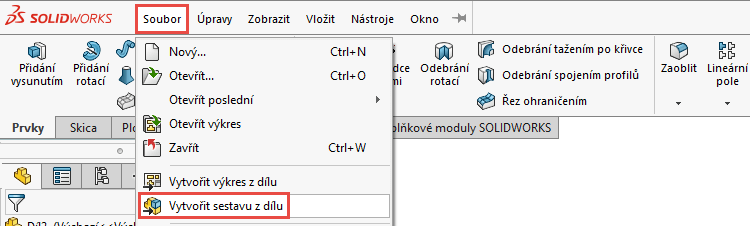
První součást se zpravidla vkládá do dílu jako pevná, tedy ta, která bude mít omezeny všechny stupně volnosti. Jedná se například o svařovaný rám, skříň převodovky atd. Sestava však může mít i více pevných součástí.
Po vložení dalších součástí se používají vazby, které odstraňují stupně volnosti.
Postup vytváření vazeb
Postup vytváření vazeb si ukážeme na sestavě maltézského mechanismu. Stáhněte si volně dostupné soubory k Učebnici SOLIDWORKS z portálu Mujsolidworks.cz. Potřebovat bude zejména podklady ke kapitole 8. Základy tvorby sestav. Po stažení podkladů extrahujte archivovaný soubor.
Spusťte si SOLIDWORKS, z menu Soubor vyberte Otevřit. V okně Otřevířt vyberte ze složky ucebnice/8/8-1 (1) díl 8-1-3.SLDPRT (2) a stiskněte tlačítko Otevřít (3).
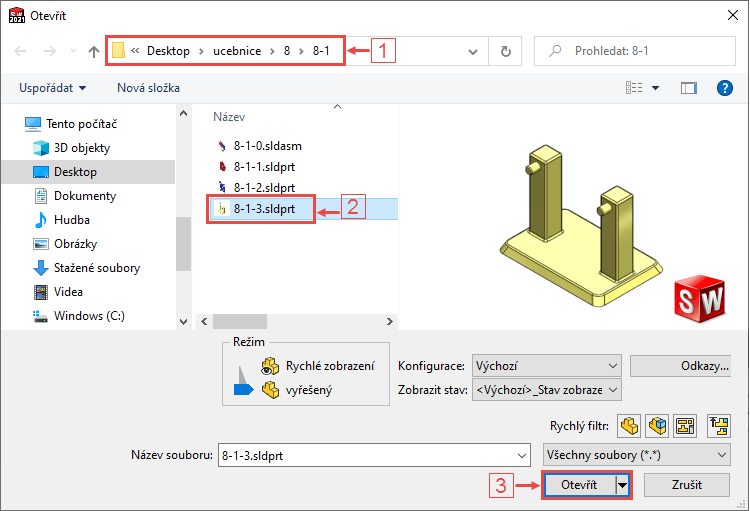
Z menu Soubor vyberte příkaz Vytvořit sestavu z dílu.
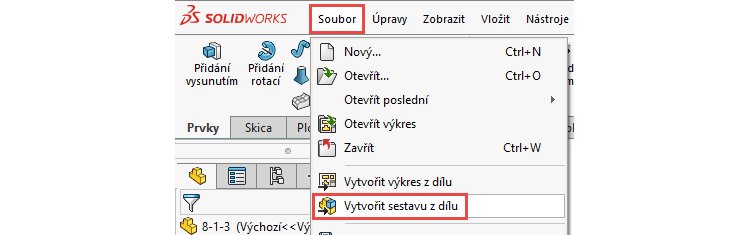
Po založení nového dokumentu sestavy se zobrazí v PropertyManageru dialog Začít sestavu. Pokročilé nastavení nyní vynecháme.
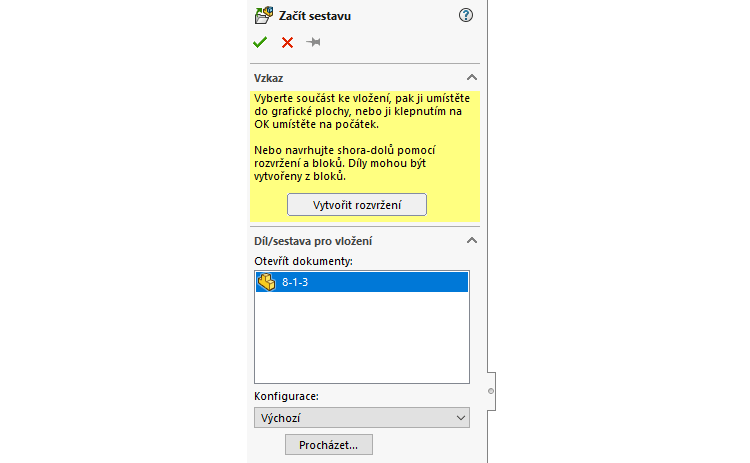
Stiskněte potvrzovací tlačítko v PropertyManageru. Tím dojde k automatickému vložení rámu do nové sestavy, kdy jsou sjednoceny počátek a primární roviny součásti a sestavy.
Uložte sestavu pod názvem 8-1-0-a.SLDASM a do pole Popis (Description) vepište text MALTÉZSKÝ MECHANISMUS.
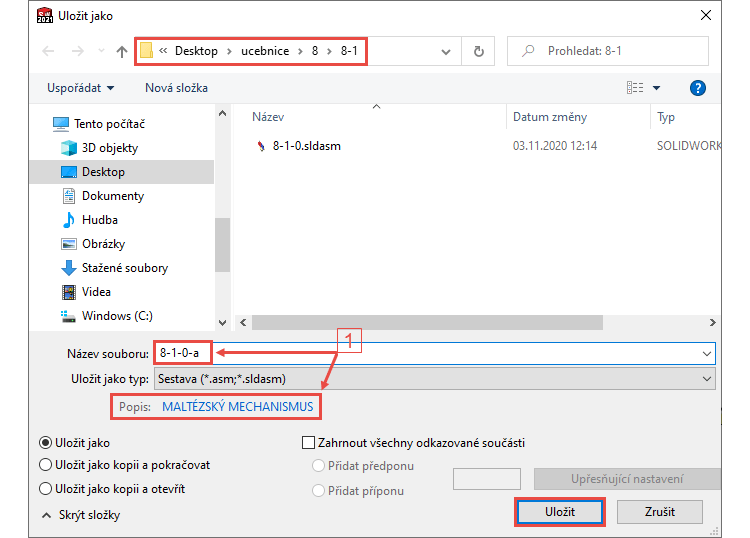
Tip: Když uložíte sestavu, uloží se do dokumentu sestavy i název a cesta každé odkazované součásti. Buďte opatrní, pokud ukládáte, či měníte názvy dokumentů nebo je přesouváte do jiné složky. Více informací o správě souborů se dozvíte v Kapitole 11 v Učebnici SOLILDWORKS.
Ze záložky Sestava vyberte příkaz Vložit součást.

Klikněte na tlačítko Procházet a vyhledejte součást 8-1-1.SLDPRT. Zatrhněte volbu Grafický náhled ve spodní části PropertyManageru a kliknutím vložte součást kamkoliv do sestavy.
Ze záložky Sestava vyberte příkaz Vazba.

Vyberte válcovou plochu červeného hnacího členu (1). Styl zobrazení součásti se změní na průhledné pro snazší výběry skrze tuto součást. Nyní vyberte válcovou plochu rámu (2) a v kontextovém panelu potvrďte (3) přidání vazby Soustředná, která se automaticky přednastavila po výběru obou válcových ploch.
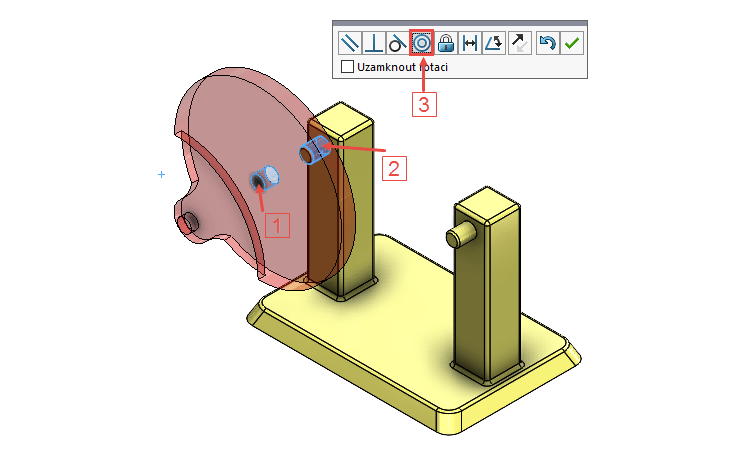
Panel PropertyManager Vazba je stále aktivní, pokračujte přidáním vazby Sjednocená. Vyberte zadní plochu hnacího členu a přední plochu levého sloupku a vazbu potvrďte.
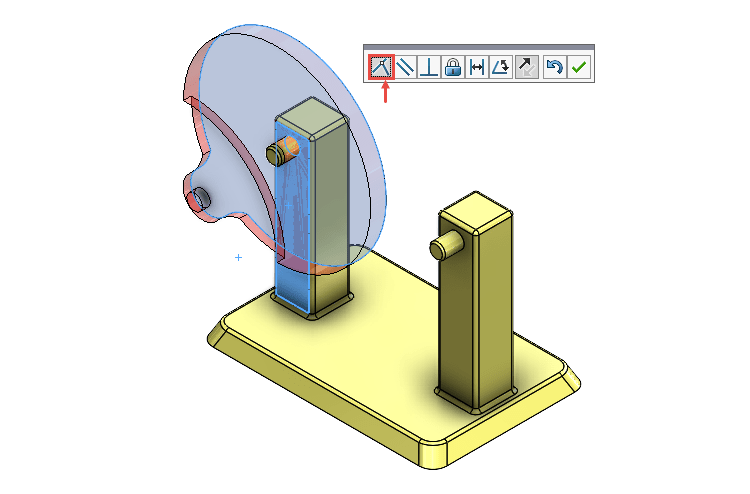
Tip: Vizuálně kontrolujte zarovnání vazeb v sestavě tak, aby nedošlo ke špatnému zarovnání (převrácení) součástí. V případě potřeby použijte tlačítka Zarovnání vazeb v PropertyManageru, nebo v kontextovém panelu.
Ukončete přidávání vazeb potvrzovacím tlačítkem.
Na sestavě maltézského mechanismu jsme si ukázali princip vytváření základních typů vazeb Soustředná a Sjednocená. Pokud chcete pokračovat v tvorbě sestavy, vložte do sestavy další součástí a pomocí vazeb dokončete sestavu. Podrobný návod s komentářem a teoretickým výkladem naleznete v Učebnici SOLIDWORKS.
Vazby v sestavách
Pokud se podíváte podrobněji do PropertyManageru Vazby, mimo vazeb Soustředná a Sjednocená obsahuje záložka Základní další vazby: Rovnoběžná, Kolmá, Tečná, Zámek, Vzdálenost a Úhel.
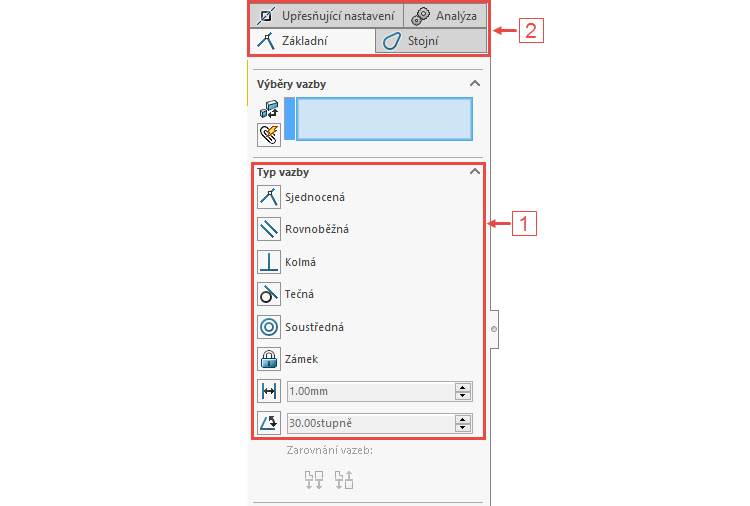
Každá z těchto vazeb má svůj význam a vytvořit ji lze na základě výběru geometrie a splnění geometrických podmínek. Pokud si nevystačíte se základními typy vazeb, v SOLIDWORKSu můžete použít další vazby, které naleznete v záložkách: Upřesňující vazby a Strojní.
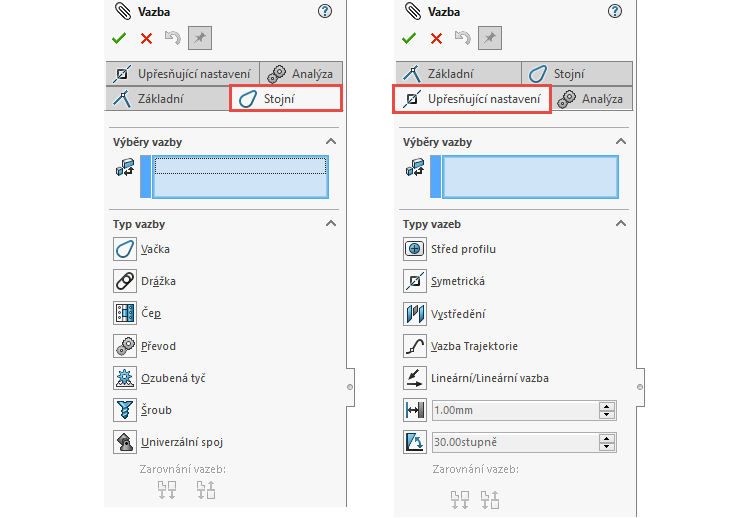
Příklady k procvičení dalších druhů vazeb, jak tyto vazby vytvářet a jaký je jejich praktický význam, se dozvíte v Učebnici SOLIDWORKS.
Tip: Podívejte se na rozcestník s dalšími příspěvky, ve kterých se dozvíte podrobnější informace a znalosti o SOLIDWORKSu.
Pokud se chcete naučit pracovat v SOLIDWORKSu krok za krokem, včetně pokročilejší práce pro tvorbu výkresů, správu dokumentace, tvorbu plechových dílů, svařenců, povrchových modelů a základy pevnostních výpočtů, doporučujeme vám celobarevnou Učebnici SOLIDWORKS.
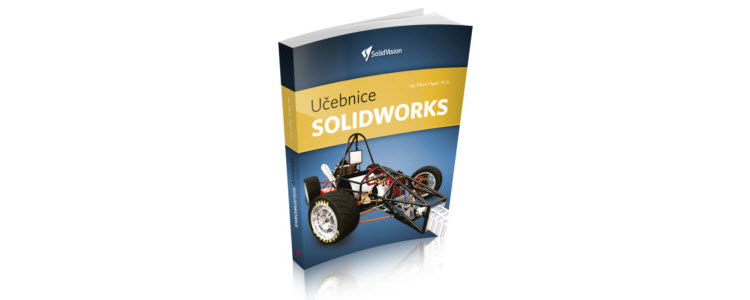



Komentáře k článku (0)
Přidávat komentáře k článku mohou pouze přihlášení uživatelé.
Chcete-li okomentovat tento článek, přihlaste se nebo se zaregistrujte.